Teknoloji pazarının devlerinden birisi olan Apple’ın ana telefon serisi iPhone, dünya üzerinde en çok satılan modellere ev sahipliği yapıyor. Özellikle kullanıcılarına sunduğu premium hissiyat sayesinde ön plana çıkan iPhone modelleri, diğer telefon markalarının telefonlarına göre çok daha pahalı fiyatlardan satılabiliyor. iPhone’daki en büyük sorunlardan birisi ise kısıtlı depolama alanları ve indirilebilecek olan içeriklerin kısıtlanmış olmasıdır. İndirdiğiniz bu dosyaların tam olarak nerede depolandığını merak ediyorsanız eğer, bu konu tam olarak size göre.
iPhone kullanıcılarının sık sık sorguladığı ve ulaşamadığı indirilenler klasörüne nasıl ulaşabileceğinizi ve indirilen dosyaların nerede bulunduğunu bugünkü yazımızda sizler için paylaşacağız.

iPhone İndirilenler Klasörü Nerede?
Bazı durumlarda ve özellikle ürünler yeni satın alındığında depolama seçeneklerinin konumlarını bulmada sıkıntılar yaşanabiliyor. Özellikle iOS işletim sistemine alışkın olmayan kullanıcıların karşılaştıkları indirilenler klasörünü bulamama sorununa bir çözüm getireceğiz. iOS işletim sisteminin biraz kapalı bir sistem olması ve bazı ayarların, Android platformundakine göre çok daha farklı şekilde işlemesinden ötürü, depolama gibi bir işlem daha geri planda gerçekleşebiliyor.
1- iOS işletim sisteminde yer alan Spotlight adlı içerik arama uygulamasını kullanarak ”Dosyalar” klasörüne çok daha kolay bir şekilde ulaşabilirsiniz. Ana ekrandayken ekranın ortasına parmağınızı yerleştirin ve aşağı doğru hafifçe kaydırın.

2- Açılan ”Ara” bölümüne ”Dosyalar” yazın ve karşınıza gelen mavi klasör simgesine tıklayın.
3- ”Son Kullanılanlar” penceresi sizleri karşılayacak. Burada en sağ alt kısımda yer alan ”Göz At” seçeneğine tıklayın.

4- ”İndirilenler” klasörü karşınızda duruyor olacak. Buradaki klasöre girebilir ve içerikleri dilediğiniz gibi taşıyabilir, değiştirebilir ve de silebilirsiniz. Ayrıca burada yer alan içerikleri birileriyle paylaşabilir ve onları detaylı bir şekilde inceleyebilirsiniz. Burada yer alan ”sıkıştır” seçeneğini kullanarak, belirtilen dosyanın daha az yer kaplamasını sağlayabilir ve bu sayede de iCloud depolama alanından tasarruf sağlamış olursunuz.
Herhangi bir indirme işleminizde, indirdiğiniz ve arayıp bulamadığınız dosyalara bu klasörün içinde yer alacak. Anlatılan işlemleri detaylı bir şekilde uygulayarak istenilen dosyaya çok kolay bir şekilde ulaşabilirsiniz. iOS’ta silinen fotoğraf ve dosyaları geri getirmek için ise ilgili yazımızın bağlantı linkine tıklayarak detaylara ulaşabilirsiniz.
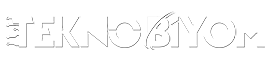
















Yorumlar